一体笔记本重装系统步骤是什么?
25
2025-02-14
电脑系统是电脑的灵魂,随着时间的推移,我们不可避免地需要重装系统。但是对于一些零基础用户来说,重装系统可能会让他们感到十分棘手。本文旨在为广大读者提供一份详细、易懂的教程,让大家轻松掌握重装系统的技巧。
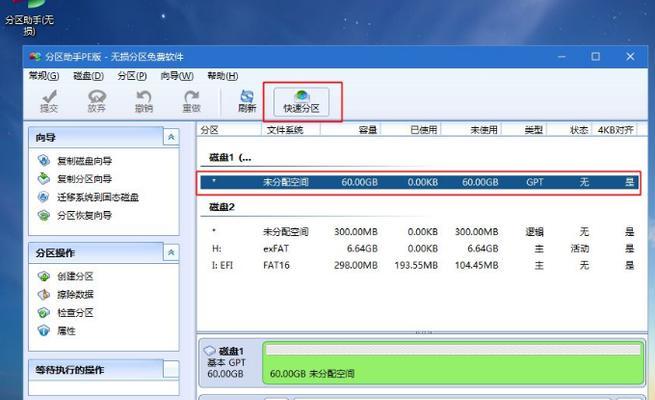
备份重要数据
在重装系统之前,最重要的一步就是备份我们的重要数据。这些数据可能包括照片、文档、视频等等,需要保存到一个外部存储设备中。
准备安装盘或U盘
在选择系统安装介质时,我们可以选择光盘或U盘。如果你选择使用U盘,需要先将其格式化为FAT32格式,并将Windows10镜像文件解压到U盘中。

进入BIOS设置界面
在电脑启动时按下相应的快捷键,进入BIOS设置界面。在“Boot”或“BootOption”选项卡中,将启动顺序改为首先从光盘或U盘启动。
安装系统
重启电脑后会出现Windows安装画面,按照提示完成系统安装过程。需要注意的是,在选择安装类型时,我们可以选择“自定义安装”,并在这个界面上进行分区操作。
选择系统分区
在自定义安装界面中,需要选择系统分区。可以根据需要选择不同的分区方案,例如将系统和数据分开,以便于管理和备份。
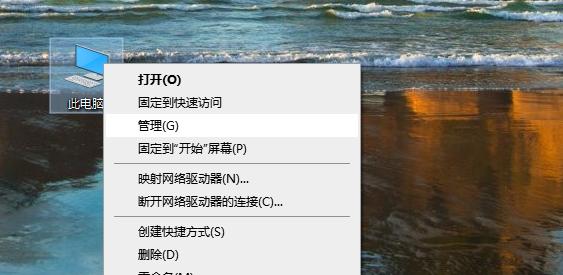
安装驱动程序
在系统安装完成后,我们需要安装相应的驱动程序。可以通过官网或驱动人生等软件查找和下载驱动程序,并逐个安装。
安装必要的软件
安装好驱动程序之后,我们需要安装一些必要的软件,例如浏览器、办公软件、杀毒软件等等,以便于我们日常使用电脑。
打开Windows更新
为了确保系统的安全性和稳定性,我们需要及时更新系统。在开始菜单中搜索并打开Windows更新,选择更新所有的驱动程序和补丁。
设置网络连接
在Windows10系统中,我们可以通过“设置”-“网络和Internet”-“状态”-“网络和共享中心”来设置网络连接。需要根据具体情况选择有线或无线网络,并输入对应的网络密码。
设置系统恢复
在控制面板中搜索“恢复”,打开“创建一个系统映像”选项,可以将当前系统完整备份到外部存储设备中。当系统出现问题时,我们可以通过系统恢复来将电脑恢复到以前的状态。
清理系统垃圾
为了保持系统的流畅性,我们需要定期清理系统垃圾。可以通过运行“磁盘清理”和“磁盘碎片整理”来清理系统中的垃圾文件和碎片文件。
备份系统重要文件
除了备份重要数据外,我们还需要备份系统重要文件,例如注册表、引导记录等等。这些文件对于系统的稳定性和安全性非常重要。
开启系统恢复点
在“控制面板”-“系统和安全”-“系统”中,我们可以开启“系统保护”,并设置系统恢复点。当系统出现问题时,我们可以通过还原到之前的系统恢复点来解决问题。
创建系统修复盘
在Windows10系统中,我们可以通过“控制面板”-“备份和还原(Windows7)”-“创建系统修复盘”来创建一张可以用于修复系统的光盘或U盘。
重装系统是一项必要的技能,可以让我们保持电脑的高效和安全。只要按照上述步骤操作,即使是零基础用户也可以轻松掌握。在实践中,我们还需要不断学习和摸索,才能更好地掌握这项技能。
版权声明:本文内容由互联网用户自发贡献,该文观点仅代表作者本人。本站仅提供信息存储空间服务,不拥有所有权,不承担相关法律责任。如发现本站有涉嫌抄袭侵权/违法违规的内容, 请发送邮件至 3561739510@qq.com 举报,一经查实,本站将立刻删除。